Microsoft MapPoint 2013 다운로드 및 설치 가이드
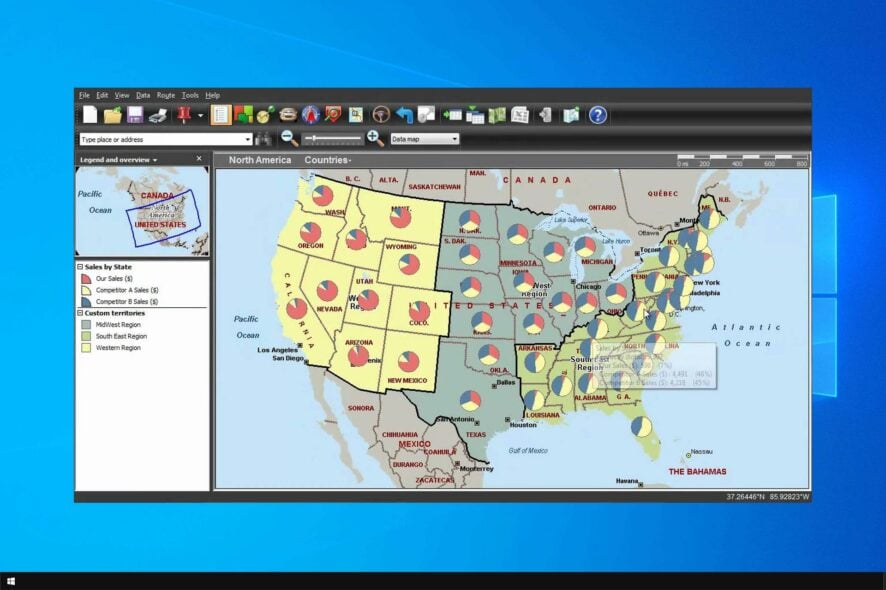
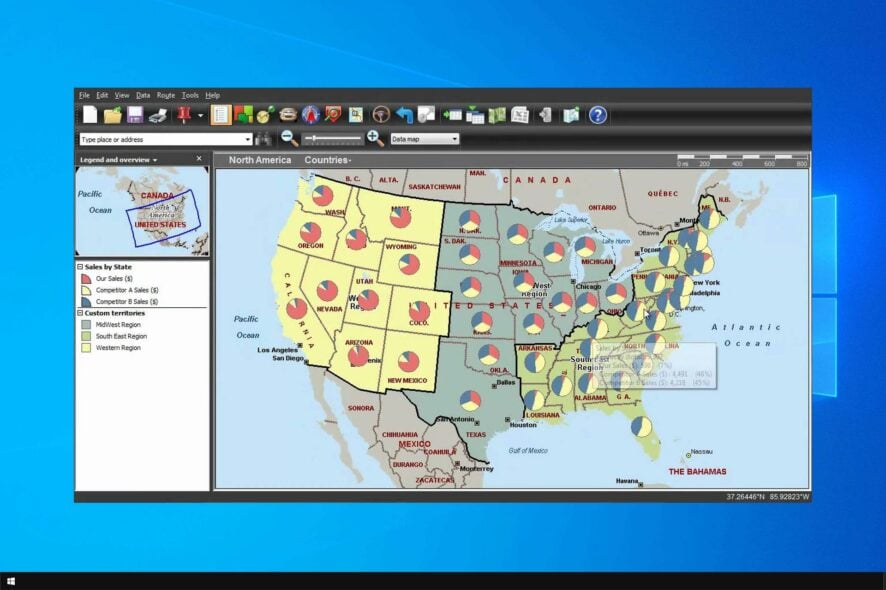
개요
Microsoft MapPoint는 기업용 경로 계획, 고객 위치 분석, 지오코딩 등 데스크톱 기반 지도 작업에 자주 사용되던 소프트웨어입니다. 2014년 이후로 Microsoft는 MapPoint의 판매와 지원을 중단했고, 이후에는 Bing Maps와 Windows 지도로 기능들이 대체되었습니다. 그럼에도 불구하고 예전 워크플로우 때문에 MapPoint를 계속 사용하려는 사용자들을 위해 설치 방법과 안전한 다운로드 방법, 대안과 마이그레이션 전략을 제공합니다.
중요: 공식적으로 지원되지 않는 소프트웨어를 설치할 때는 데이터 손실, 보안 취약성, 호환성 문제를 고려해야 합니다. 가능한 한 최신 대안을 우선 검토하세요.
MapPoint를 아직 다운로드할 수 있나요?
- MapPoint는 2014년에 단종되었습니다.
- Microsoft의 공식 다운로드 페이지에서는 더 이상 제공하지 않습니다.
- 신뢰할 수 있는 서드파티 아카이브에서 설치 파일을 구할 수 있지만, 서드파티 파일은 악성코드나 변조 위험이 있으므로 신중히 검토해야 합니다.
설치 전 사전 체크리스트
- 운영체제 호환성 확인: MapPoint 2013은 주로 Windows 7/8/8.1/10 환경에서 동작하지만, 최신 Windows 10/11에서는 호환성 문제가 발생할 수 있습니다.
- 백업: 중요한 데이터와 시스템 이미지를 백업하세요.
- 바이러스 검사: 다운로드 직후 신뢰 가능한 백신으로 검사하세요.
- 관리자 권한: 설치에는 관리자 권한이 필요합니다.
- 시리얼/라이선스: 제품 키가 없다면 14일 평가판을 사용할 수 있습니다.
MapPoint 2013을 Windows 10에 설치하는 방법
아래 단계는 일반적인 설치 흐름을 설명합니다. 실제 설치 파일을 제공하는 서드파티 사이트마다 약간의 화면 차이가 있을 수 있습니다.
- MapPoint 다운로드 페이지로 이동합니다.
- Continue 버튼을 클릭합니다.
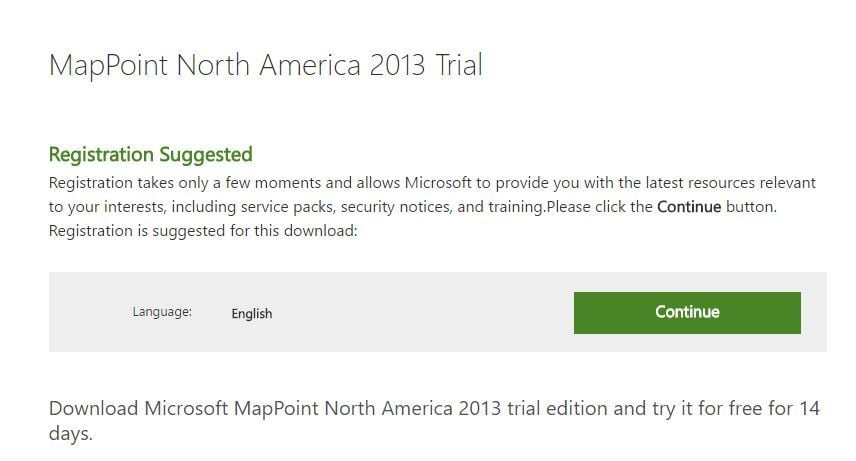
- 등록 여부를 선택합니다. 등록은 필수가 아니므로 원하지 않으면 건너뛸 수 있습니다. 원하는 옵션 선택 후 Next 버튼을 클릭합니다.

- 다운로드가 자동으로 시작됩니다. 완료될 때까지 기다립니다.
- 다운로드한 MP2013 파일을 찾아 더블클릭하여 설치 프로그램을 실행합니다.
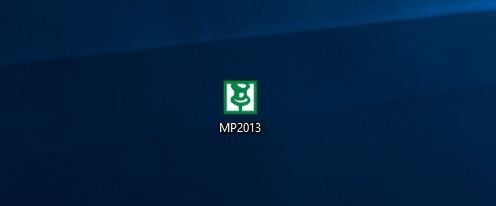
- 설치 프로그램을 압축 해제할 폴더를 선택한 후 Install 버튼을 클릭합니다.
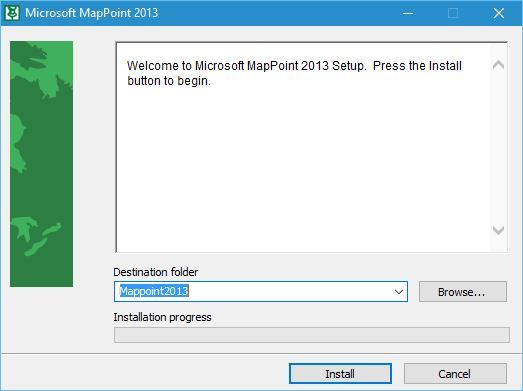
- 압축 해제가 완료되면 설치 마법치가 자동으로 시작됩니다. 일부 구성요소 설치 경고가 표시되면 OK를 클릭하여 진행합니다.
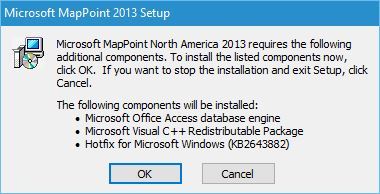
- 환영 메시지가 표시되면 Next를 클릭합니다.
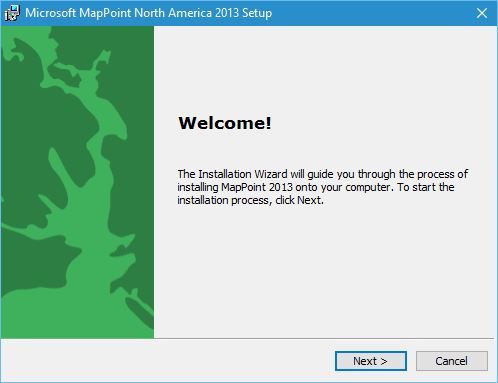
- 이름과 회사명을 입력합니다. 회사명은 선택사항입니다. 필요한 정보를 입력한 후 Next를 클릭합니다.
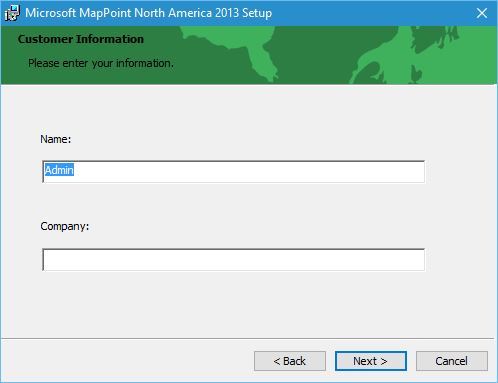
- MapPoint를 설치할 디렉터리를 선택한 후 Next를 클릭합니다.
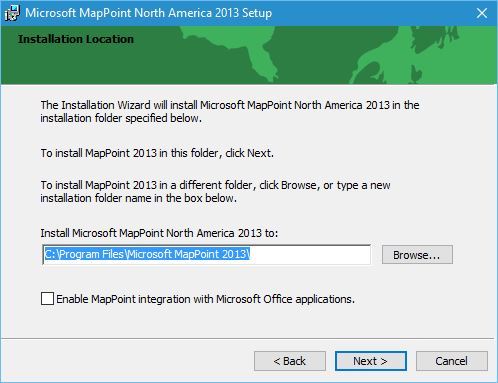
- 간단한 설치 요약을 확인한 후 Install 버튼을 클릭하여 설치를 시작합니다.
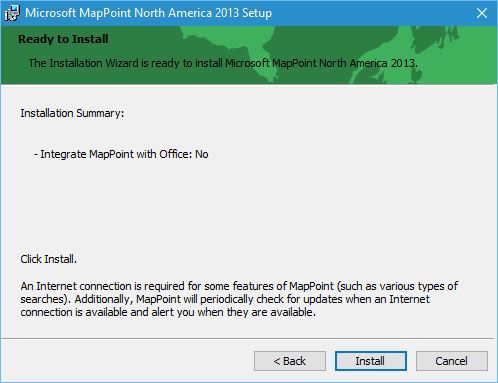
- 설치가 완료되면 Finish 버튼을 클릭합니다.
설치 후 초기 실행과 활성화
- 바탕화면 또는 시작 메뉴에서 Microsoft MapPoint 바로가기를 더블클릭하여 실행합니다.
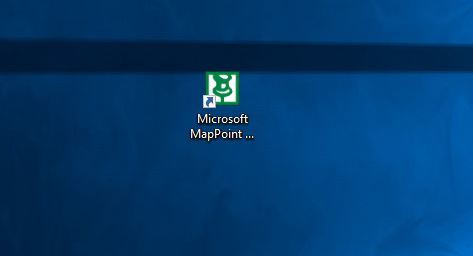
- 소프트웨어 사용권 계약이 표시됩니다. 내용을 읽고 I agree를 클릭합니다.
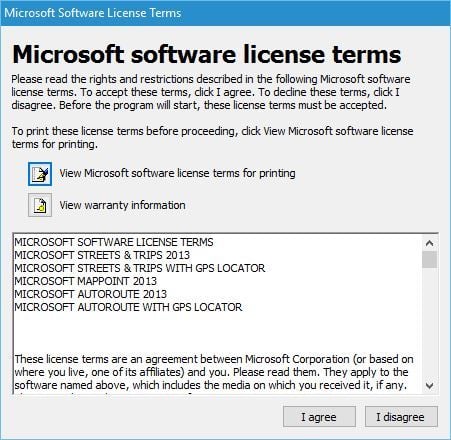
- 활성화 옵션이 표시됩니다. 시리얼 번호가 있으면 Activate now를 선택해 제품 키를 입력하세요. 키가 없으면 14일 평가판을 선택할 수 있습니다. Next를 클릭합니다.
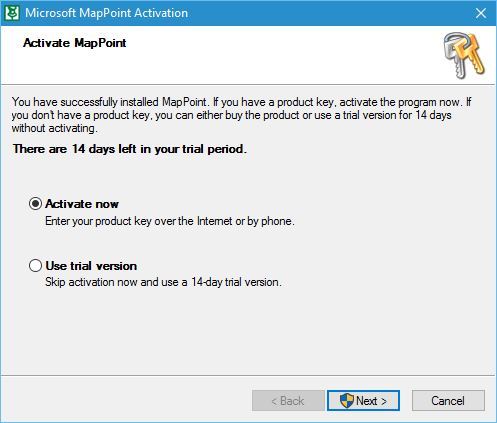
- 애플리케이션이 시작되며 모든 기능을 사용할 수 있습니다.
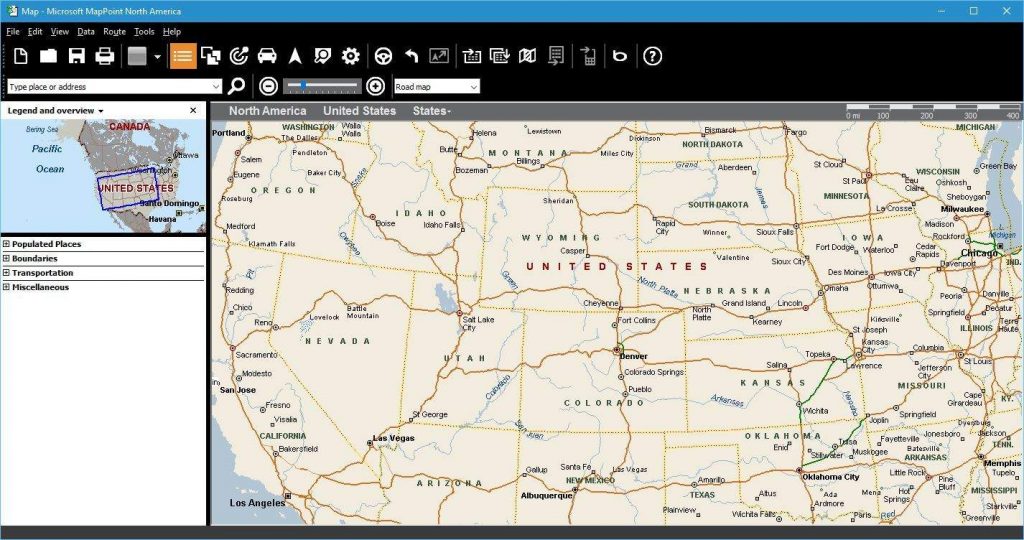
호환성 및 알려진 문제
- 운영체제: MapPoint 2013은 오래된 설치 기술과 레거시 라이브러리를 사용합니다. 최신 Windows 업데이트 또는 64비트 환경에서 드라이버 충돌/레지스트리 문제를 겪을 수 있습니다.
- Office 통합: Office/Outlook과의 통합은 Office 버전에 따라 동작하지 않을 수 있습니다.
- 지도 데이터 업데이트: 온라인 지도 데이터 업데이트는 더 이상 제공되지 않을 가능성이 있습니다.
문제가 발생하면 관리자 권한으로 실행, 호환성 모드(예: Windows 7), 또는 가상머신(예: Windows 7 VM)에 설치해 보세요.
보안과 리스크 완화
- 출처 확인: 다운로드는 평판이 확인된 아카이브(예: 오래된 설치본을 관리하는 알려진 기술 커뮤니티)에서만 받으세요.
- 해시 확인: 제공된 경우 SHA256/MD5 해시로 파일 무결성을 검증하세요.
- 오프라인 설치: 가능하면 네트워크 연결을 차단한 상태에서 설치하고, 설치 후 백신 검사와 샌드박스에서 동작을 확인하세요.
- 권한 최소화: 설치 완료 후 필요하지 않은 관리자 권한을 제거하세요.
MapPoint를 대체할 수 있는 옵션
- Bing Maps: Microsoft의 웹 기반 지도 서비스로 경로, 지오코딩, 타일 렌더링을 지원합니다.
- Windows 지도 앱: Windows 10/11에 내장된 기본 지도 앱이며 가벼운 경로 검색과 오프라인 지도를 지원합니다.
- Google Maps: 풍부한 API와 데스크톱에서 브라우저로 이용 가능한 기능을 제공합니다.
- QGIS: 오픈소스 GIS 데스크톱으로 고급 공간 분석과 플러그인 지원이 필요할 때 적합합니다.
대안 선택 시 고려할 요소: 오프라인 사용 여부, 배치/자동화(스크립팅) 필요성, API 접근, 기업 라이선스 및 비용.
마이그레이션 전략(간단 가이드)
- 현재 MapPoint에서 사용하는 핵심 기능 목록을 작성하세요(예: 경로 플래닝, 고객 위치 시각화, 통계 레이어).
- 각 기능을 대체 가능한 서비스/도구와 매핑하세요(예: 경로 → Bing Maps API, 고급 분석 → QGIS).
- 데이터 추출: MapPoint 프로젝트 파일에서 주소/좌표/속성 데이터를 CSV 또는 Excel로 내보내세요.
- 데이터 정제: 좌표체계(WGS84 등)와 주소 정규화 확인.
- 샘플 마이그레이션: 작은 데이터셋으로 목표 툴에 적재하고 출력/시각화를 검증하세요.
- 자동화 및 배포: 필요 시 스크립트나 API를 이용해 워크플로우를 재구성하세요.
역할별 체크리스트
- 최종 사용자
- 중요한 프로젝트 백업
- 14일 평가판으로 기능 확인
- 대안 도구 시험 사용
- IT 관리자
- 설치 파일의 무결성 및 디지털 서명 확인
- 가상머신(또는 격리 환경)에서 테스트 배포
- 레거시 소프트웨어에 대한 보안 모니터링 및 패치 계획 수립
문제 해결 가이드
- 설치가 중단되거나 오류가 발생하는 경우
- 관리자 권한으로 실행했는지 확인
- 호환성 모드를 Windows 7로 설정 후 재시도
- 설치 로그(있다면)를 확인하여 누락된 종속성 확인
- 실행 중 충돌 발생 시
- 다른 Office 애드인/플러그인을 비활성화
- 가상머신에서 실행하여 환경 문제인지 확인
- 라이선스 오류
- 제품 키가 유효한지, 복사본이 이미 다른 장치에 활성화되어 있지 않은지 확인
결정 흐름도
다음 머메이드(mermaid) 흐름도는 ‘MapPoint 사용 유지 vs 대체 도구로 전환’ 결정을 단순화한 것입니다.
flowchart TD
A[현재 MapPoint 사용 중인가?] --> B{활동의 핵심이 MapPoint인가}
B -->|예| C{보안/규정 준수가 중요한가}
B -->|아니오| G[대안 도구로 전환 권장]
C -->|예| D[가상화된 환경에서 MapPoint 유지 검토]
C -->|아니오| E[대안 도구'예: Bing, Google, QGIS'로 전환]
D --> F[장기: 마이그레이션 계획 수립]
E --> F
G --> F언제 MapPoint 사용을 중단해야 하나요? (반례)
- 보안 규정이나 내부 감사에서 레거시 소프트웨어 사용을 금지하는 경우
- 지도 데이터의 최신성이나 API 통합이 중요한 경우
- 운영체제 업그레이드로 인해 재현 불가능한 오류가 발생할 때
위 경우에는 가능한 빨리 대안으로 전환하는 것이 장기적 관점에서 리스크를 줄입니다.
짧은 실행 절차(SOP) — 핵심 단계
- 설치 파일 출처 검증 및 해시 확인
- 시스템 전체 백업
- 오프라인에서 설치(가능하면 VM 사용)
- 설치 후 백신 검사 및 기능 확인(14일 평가판으로 테스트)
- 중요 작업은 대안으로 이관 계획 수립
요약
- Microsoft MapPoint는 2014년에 단종되었지만, MapPoint 2013 설치 파일은 서드파티에서 찾을 수 있습니다.
- 공식 지원이 없기 때문에 보안과 호환성 위험을 반드시 고려하세요.
- 가능한 경우 Bing Maps, Windows 지도, Google Maps, QGIS 같은 현대적 대안으로 전환하는 것이 권장됩니다.
- 설치 전에 백업, 해시검증, 가상 환경 테스트 등 최소한의 안전 조치를 취하세요.
추가 질문이 있거나 특정 오류 메시지가 있다면 오류 화면과 함께 알려주시면 문제 해결을 도와드리겠습니다.
저자
편집



